Критерии выбора графического планшета
Прежде всего не стоит путать данный девайс с обычным планшетом с поддержкой стилуса.
Имейте в виду! Собственно графические планшеты бывают двух видов:
- устройства с сенсорной поверхностью, используемой для рисования на компьютере или ноутбуке;
- модели с экраном (графические дисплеи), на который непосредственно выводится изображение.
Перед покупкой и выбором графического планшета стоит разобраться с его техническими характеристиками.
Самыми важными из них являются:
- Рабочая поверхность. Популярные варианты — А3-А6. Девайсы с небольшой рабочей поверхностью более компактны и мобильны. Устройства с большой рабочей поверхностью позволяют создавать изображения с мелкими деталями.
- Тип пера. Существует два варианта стилусов — проводной и беспроводный. Второй более удобен, но при этом пользователь может получить микрозадержку, чреватую дискомфортом и неточностью работы.
- Разрешение и точность пера. Количество линий на дюйм (lpi) колеблется в разных пределах — чем выше разрешение, тем более детальным может получиться рисунок. Последнее связано и с точностью пера, а также числом уровней его нажима — чем ниже первое значение и выше второе, тем лучше.
- Дополнительный функционал. Для решения простых задач совсем необязательно покупать планшет с мощным оснащением. А вот в профессиональной деятельности экспресс-клавиши, свервысокая частота отклика, мультитач и прочее могут пригодиться.
- Комплектация. В стандартную комплектацию графического планшета обычно входят перо, сменные наконечники, USB-кабель. Эти и другие аксессуары необходимы для нормального взаимодействия с устройством.
С чего начать выбор
Начинать всегда стоит с трёх «китов»: ваши навыки, задачи и бюджет. Не нужно брать графический планшет с расчётом на перспективный рост. Не потому, что мы в вас не верим, а потому что рынок не стоит на месте. Через полтора-два года производители обновят линейки, и вы захотите купить что-то новое и более актуальное.
Исходя из этого, мы не стали углубляться в технические характеристики устройств. Если вы только начали, то они вам ничего не скажут, а если вы ранее пользовались планшетом, то свои задачи знаете и будете смотреть на размеры и дополнительные опции, а также новых игроков/модели на рынке. Привыкнуть и успешно работать можно на любом устройстве, при этом модели одного класса близки по функциональным возможностям.
Также не стоит рассматривать, с какими программами совместимы планшеты. Все современные планшеты штатно поддерживаются актуальным программным обеспечением, а их драйверы нужны лишь для программирования дополнительных кнопок и расширения функций. Многие профессионалы со временем перестают использовать мышку и работают только на планшете — как в профильном софте, так и внутри операционной системы.
Большинство современных планшетов адаптированы под работу как левой рукой, так и правой. Только совсем дешёвые или старые модели не поддерживают данную функцию
А ещё важно знать, что рабочая область всегда меньше габаритов самого устройства
«При выборе графического планшета, в первую очередь, стоит ориентироваться на цели его использования. Например, бюджетная линейка WACOM Intuos разработана специально для начинающих художников и дизайнеров: предназначена для цифрового редактирования фотографий и иллюстраций, создания комиксов, персонажей и других художественных образов
Если ваша работа предполагает необходимость быстро создавать эскизы и презентации, делать наброски, редактировать тексты, то стоит обратить внимание на модели из ассортимента One by Wacom. Такие планшеты обладают оптимальным набором функций и достаточно просты в использовании – с ними справятся как начинающие специалисты, так и совсем юные пользователи
А линейка WACOM Intuos Pro – инструмент, необходимый каждому профессиональному художнику или дизайнеру.
Если сравнивать по функционалу продукцию японского бренда с китайскими аналогами – такими как Huion, то они мало чем уступают, а иногда даже превосходят WACOM. Но здесь стоит учитывать такие нюансы, например, как чувствительность угла наклона пера относительно планшета, которая является преимуществом WACOM. Данная опция незаменима при профессиональном использовании. В сравнении с прошлым годом продажи данной категории товаров в „Ситилинк“ выросли на 37%. Лидером потребительских предпочтений среди графических планшетов остается WACOM, но также набирают обороты HUION и XP-PEN», — рассказывает Анна Рудаева, руководитель направления по закупкам аксессуаров и сетевого оборудования компании «Ситилинк».
Как выглядит графический планшет?
Общие параметры
Графический планшет в основном имеет вид небольшой досочки с ручкой. Доска служит рабочей областью для рисования, а ручка (перо) позволяет рисовать по этой поверхности. Планшет подключается к компьютеру или ноутбуку с помощью USB-кабеля. Размеры графического планшета колеблются от формата А6 до А3. Большой планшет может иметь экран, по которому прописывают иллюстрации.
Перо
Перо имеет чувствительность нажатия. От него зависит, как программы распознают силу нажатия, толщину, характер мазка, иногда наклон. Все это помогает создать ощущение, как будто вы рисуете реально.
Лучшие недорогие графические планшеты
Графические планшеты стоят дорого, особенно для бюджета начинающих творцов. Но даже ведущие производители выпускают модели с низкой рыночной стоимостью. Особенно выгодно заказывать такие планшеты через интернет: в цену не включают траты на аренду помещения для магазина, электроэнергию и прочие нюансы.
XP-PEN Star G960
9.4
Рейтинг На основе отзывов покупателей
Юзабилити
8.5
Качество
10
Цена
10
Надежность
9.5
Отзывы
9
XP-PEN Star G960 имеет четыре программируемые горячие клавиши. Это помогает настраивать модель под индивидуальные потребности пользователя. При этом рабочая зона не уменьшена, хоть клавиши графического планшета и выведены прямо на передний план. Масштаба экрана в 21,2х13,6 миллиметра хватает для любительского рисования в digital, а также для графического дизайна на первых порах. Планшет подсоединяется к ноутбуку или компьютеру через кабель USB, при этом его можно вращать в любом направлении в зависимости от того, что именно вы рисуете. Другой плюс графического планшета заключается в том, что через него можно подключаться к видеоконференциям.
ПЛЮСЫ:
- Нормальная стоимость;
- Лаконичный дизайн;
- Подходит для интерактивной демонстрации рисунков или записей;
- Свободный стилус с 8192 уровнями чувствительности;
- Стилус не требует подзарядки;
- В комплекте сменные наконечники для пера.
МИНУСЫ:
- Боковая кнопка легко ломается;
- Редко встречается в реальных магазинах техники;
- Маленький экран для полноценной работы.
WACOM One Small (CTL-472-N)
9.2
Рейтинг На основе отзывов покупателей
Юзабилити
9
Качество
9.5
Цена
9.5
Надежность
9
Отзывы
9
Цифровой планшет для рисования WACOM One Small (CTL-472-N) позволяет воплощать в жизнь самые необычные задумки. Он просто подключается к ноутбуку или персональному компьютеру, но надо будет заранее установить драйвера, чтобы устройства полноценно соединились. Рабочая поверхность занимает большую часть всего планшета. А рамки, выполненные из прочного пластика, у устройства невероятно тонкие. Но это не мешает пользователю держать его в руках под любым удобным углом. Правда, размеры модели небольшие. Планшет бывает в формате А5 или А6. Этого маловато для полноценного графического дизайна и рисования. Но, если вы просто любитель и хотите творчески самовыражаться, эта разработка японцев для вас.
ПЛЮСЫ:
- В комплекте запасные наконечники для пера;
- Совместимость с Mac и Windows;
- Гарантия на два года от производителя;
- Вес в 260-447 грамм;
- Минималистичный дизайн;
- Экран занимает почти всю поверхность прибора.
МИНУСЫ:
- Слишком компактный экран;
- Перо не имеет ластика;
- Нет системы наклона стилуса.
XP-PEN Star G640
8.7
Рейтинг На основе отзывов покупателей
Эзабилити
8.5
Качество
9
Цена
8
Надежность
9
Отзывы
9
Графический планшет XP-PEN Star G640 подходит для начинающих художников. Он мал по размеру, но легко весит и имеет достаточно функций для того, чтобы осваивать рисование в digital. Ультратонкий корпус делает модель идеальной для использования в городской среде: его легко переносить, а возможности подключения помогают работать почти в любых условиях. Вес модели не превышает 300 грамм, то есть держать его можно в одной руке. Ну а толщина рабочей поверхности в 2 миллиметра делает его оптимальным для тех, кто ценит компактность. Кстати, это делает графический планшет востребованным среди тех, кто хочет получать электронные подписи или решать с помощью техники бизнес-задачи.
ПЛЮСЫ:
- 8192 уровня нажатия;
- Невысокая цена;
- Перо не требует подзарядки;
- Подходит для левшей и правшей;
- Идеален для проведения веб-конференций и дистанционного обучения;
- Синхронизация с Acrobat Reader.
МИНУСЫ:
- Подключение только через кабель;
- Наконечник стилуса немного болтается при работе;
- Рабочая зона быстро покрывается царапинами.
Лучшие бренды
Производством планшетов занимается множество компаний, однако самыми лучшими брендами являются такие фирмы, как Genius, Trust, Wacom, Ugee, Huion и другие.
Питается это устройство от сети, а его вес составляет всего 340 г. На корпусе имеется 28 кнопок, что заметно упрощает управление устройством.
Прибор этого типа обладает хорошей цветопередачей и высокой степенью детализации рисунка. Питание осуществляется с помощью электросети либо от аккумулятора. Также он имеет небольшие размеры и достаточно прочный корпус.
У этого прибора отличная начинка и очень удобная эргономика. Он обладает полностью автономным питанием, а управление осуществляется с помощью сенсорного экрана, поэтому покупка такого прибора может быть оправдана в случае рисования качественных детализированных картинок.

Отключение службы на настольном ПК
На ноутбуках, планшетных ПК за взаимодействие с тачпадом и дисплеем отвечает служба сервисов Tablet PC. На настольном компьютере ее необходимо остановить и заблокировать. Запуск сервиса произойдет сразу же после установки драйверов и подключения планшета.
Чтобы отключить службу, потребуется выполнить следующие действия.
- Нажать Пуск и кликнуть правой кнопкой мыши на Мой компьютер. Это же можно сделать на значке рабочего стола. Из выпавшего меню нужно выбрать Управление, после чего найти раздел Службы. Здесь отыскивается Сервисы TabletPC. На службе делается двойной клик. Затем нужно нажать кнопку Стоп. После этого выбрать из выпадающего списка Отключено и нажать кнопку Применить.
- Войти в Панель управления. В Виндовс 10 этот раздел управления находится в меню Стандартные — Администрирование. После этого запускается значок Администрирование — Управление компьютером. Дальнейшие действия пользователя аналогичны изложенным в предыдущем пункте.
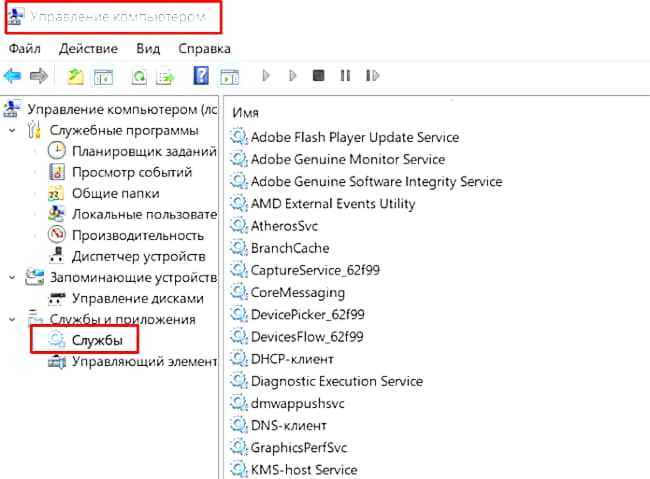
Отключение стандартной службы на настольном ПК нужно для правильной работы драйверов и программ управления планшетом. Данные, поступающие к ним, не должны перехватываться или подменяться системным процессом.
Важно! Перечисленные действия будут успешны только тогда, когда учетная запись пользователя настольного компьютера имеет права Администратора. При стандартной установке системы и настройке ПК для одного владельца это происходит автоматически
Если же компьютер является членом домена с ограничениями прав учетных записей, стоит обратиться за помощью к системному администратору.
Wacom Mobile Studio Pro DTH-W1620H
Рис. 2. Планшет Mobile Studio Pro DTH-W1620H – оптимальное соотношение размеров и возможностей.
В списке характеристик модели выделяются такие особенности, которые далеко не всегда встречаются у графических планшетов – 512 ГБ постоянной памяти и 16 ГБ «оперативки», процессор из серии Core i7 и даже две камеры с приличным качеством съёмки.
В качестве операционной системы используется современная версия Windows 10 Pro, а за работу с изображениями отвечает 4-гигабайтная видеокарта NVIDIA Quadro M1000M.
Максимальное разрешение дисплея – 3840×2160 пикселей, а для повышения удобства работы производитель предусмотрел 8 клавиш на корпусе.
Positives
- наличие видеокарты, обеспечивающей максимальное разрешение и лучшую цветопередачу;
- неплохую аппаратную часть, благодаря которой можно обойтись вообще без подключения к ПК – твердотельный накопитель на 512 ГБ для хранения информации и процессор Intel Core i7;
- мощную аккумуляторную батарею, обеспечивающую работу на протяжении 5–6 часов;
- две встроенные камеры с разрешением 8 и 5 Мпикс. для получения изображений ещё и с помощью съёмки;
- сравнительно небольшой вес для устройства из этой категории.
Negatives
- сравнительно медленная работа SSD-диска.
- кроме того, устройство имеет достаточно высокую стоимость.
- уровень автономности заметно снижается при увеличении яркости экрана и максимальной загрузке – время работы в этом случае не превышает 3 часов.
Wacom Cintiq 27HD Touch DTH-2700
Рис. 8. Модель Cintiq 27HD Touch DTH-2700 для профессиональных художников.
Модель DTH-2700 является одним из самых больших и дорогих графических планшетов, которые можно купить на современном рынке.
Одновременно она считается и самым функциональным и удобным гаджетом из этой категории.
С помощью графического монитора можно работать с множеством графических приложений, хотя функционирует он только при подключении к компьютеру.
Позитив:
- специальную технологию Touch Ring для удобного управления планшетом на расстоянии;
- огромные размеры экрана, больше подходящие современному моноблоку или даже телевизору;
- высокую чувствительность и разрешение экрана;
- высокую функциональность, подходящую даже профессиональным дизайнерам, иллюстраторам и художникам – и даже фотографам, которые могут корректировать снимки на огромном экране.
WACOM
WACOM по-прежнему остаются лидерами рынка благодаря ожидаемому качеству, функциональности и сформировавшемуся за годы комьюнити.
WACOM (начальный)
Линейка One by Wacom относится к начальному уровню, в неё входят 2 модели: Medium (большая, 277 x 189 x 8.7 мм) и Small (маленькая, 210 x 146 x 8.7 мм). Обе модели выполнены в соотношении сторон 16:10 с чувствительностью пера к нажатиям 2048 степеней.
WACOM (продвинутый)
Линейка Wacom Intuos относится к продвинутой и состоит из 3 моделей и 5 позиций: Intuos Small, Intuos Small с Bluetooth (чёрного или фисташкового цвета) и Intuos Medium с Bluetooth (чёрного или фисташкового цвета).
Что же мы имеем на борту?
- Все модели и позиции Intuos Small имеют габариты 200 x 160 x 8,8 мм.
- Все модели и позиции Intuos Medium имеют габариты 264 x 200 x 8,8 мм.
- Чувствительность пера к нажатиям 4096 степеней, а само перо Pen 4K: беспроводное, без батареек. Имеет отсек для наконечников и пинцет для замены наконечников. Оснащено двумя настраиваемыми боковыми кнопками-переключателями.
- 4 настраиваемые клавиши.
С этой линейкой интересно работать из-за программируемых клавиш, размеров и общих возможностей.
WACOM (профессиональный)
Линейка Wacom Intuos Pro относится к профессиональной и состоит из 5 моделей: Intuos Pro Small, Intuos Pro Medium, Intuos Pro Large, Intuos Pro Paper Edition M и Intuos Pro Paper Edition L.
Зачем было нужно такое усложнение позиций, сказать сложно, всё можно было реализовать в 3-х моделях и выглядело бы это более лаконично, но маркетинг беспощаден.
Особенности линейки Intuos Pro
- Intuos Pro Small — габариты 320 x 208 мм (формат примерно А6), перо Grip Pen (2048 уровней давления), гелевое перо не поддерживает.
- Intuos Pro Medium — габариты 338 х 219 мм (формат примерно А5), перо Pro Pen 2 (8192 уровня давления), поддерживает гелевое перо Flip Pen (приобретается отдельно).
- Intuos Pro Large — габариты 430 х 287 мм (формат примерно А4), перо Pro Pen 2 (8192 уровня давления), поддерживает гелевое перо Flip Pen (приобретается отдельно).
- Intuos Pro Paper M — габариты 338 х 219 мм (формат примерно А5), поддерживает гелевое перо Flip Pen (в комплекте), помимо USB может работать через Bluetooth.
- Intuos Pro Paper L — габариты 430 х 287 мм (формат примерно А4), поддерживает гелевое перо Flip Pen (в комплекте), помимо USB может работать через Bluetooth.
Модели Paper M и Paper L дают возможность делать эскизы на бумаге, для этого в комплекте идёт специальный зажим, а вот гелевую ручку Finetip Pen и/или шариковую ручку Ballpoint Pen придётся приобретать отдельно.

HUION Q11K V2
Что это такое?
Графический планшет — это устройство, которое позволяет вводить рисунок, выполненный от руки, в компьютер.
Инструмент этот достаточно прост он состоит из пера или стилуса (проще говоря, ручки) и чувствительной к нажатию стилуса платформы.
Принцип работы интуитивно понятен: рисуем (пишем) стилусом на чувствительной платформе какой-нибудь символ, и этот символ тут же отображается на мониторе или экране ноутбука в специальной программе (типа Paint). Кроме того, стилус можно использовать в качестве компьютерной мыши (это удобное свойство графического планшета, т. к. в том же Paint можно рисовать различные геометрические фигуры не поочередным построением сторон, а целым объектом).
Графические планшеты бывают двух видов:
- Стандартный планшет позволяет Вам увидеть то, что вы написали только на экране компьютера. Цена стандартных графических планшетов варьируется в диапазоне от 3 000 до 20 000 рублей.
- Планшет с экраном позволяет увидеть нарисованное не только на экране компьютера, но и на самом планшете (то есть там, где вы и рисуете). По сути, такое устройство можно использовать в качестве блокнота для рисования. Такие планшеты стоят от 15 000 до 100 000 рублей и более.
Какой графический планшет лучше выбрать
Чтобы не разочароваться в купленном устройстве, нужно сразу осознать: дешевые модели могут помочь в рисовании только на первых порах. Если вы хотите, чтобы изобразительное искусство или графический дизайн не были просто хобби, лучше не экономить. Бюджетные модели графических планшетов можно смело брать детям, учащимся художественных школ или просто любителям рисования. Также они подходят тем, кто собирается проводить с помощью такой техники дистанционные уроки, участвовать в виртуальных конференциях или собирать электронные подписи. Для более серьезных целей бюджетные модели не подойдут.
Качественное устройство просто определить. Во-первых, оно почти всегда производится одним из рекомендованных брендов. Во-вторых, оно имеет достаточно большой экран и высокую чувствительность
Обращать внимание надо и на программное обеспечение. Чем оно современнее, тем проще будет создавать именно то, что вы задумали
Лучшие интерактивные графические дисплеи
Дисплеи — это подвид графических планшетов, в котором функции сенсорной поверхности исполняет полноценный цветной дисплей. Обычно у таких устройств более высокое разрешение. А еще они удобны, потому что рисовать можно прямо на них, то есть разница с традиционным рисованием минимальна.
WACOM One (DTC133)
9.3
Рейтинг На основе отзывов покупателей

Юзабилити
10
Качество
9
Цена
9.5
Надежность
9
Отзывы
9
Графический дисплей WACOM One (DTC133) подходит для тех, кто уже умеет рисовать в электронном формате, но хочет улучшать качество своих работ. Диагональ рабочего экрана в 13,3 дюйма оптимальна для того, чтобы создавать детализированные и высококачественные изображения в разных художественных стилях. А программное обеспечение позволяет даже соединять устройство с некоторой техникой на базе Android. Радует и то, что устройство совместимо со стилусами всех ведущих брендов. Это позволяет использовать графический планшет от WACOM без полной замены художественного оборудования.
ПЛЮСЫ:
- Стандартная контрастность 1000:1;
- Около 4096 уровней нажима;
- Чувствительность к наклону пера;
- Можно подключать устройство к смартфону;
- Интуитивный интерфейс, который легко освоить с помощью инструкции;
- Естественное трение, создающее бумажный эффект.
МИНУСЫ:
- Вес прибора в 1,6 килограмма;
- Довольно высокая цена на фоне прочих планшетов;
- Подставка не поставляется в комплекте.
HUION KAMVAS PRO 13
9.0
Рейтинг На основе отзывов покупателей

Юзабилити
9.5
Качество
9
Цена
9
Надежность
8.5
Отзывы
9
HUION KAMVAS PRO 13 — это графический дисплей с технологией полного ламинирования, которая защищает устройство от попадания внутрь пыли, грязи и любых жидкостей. Соответственно, техника полностью защищена от случайной поломки механического характера. Само покрытие выполнено из сплава алюминия, поэтому модель можно свободно брать на пленэры и использовать в пути. Радует и цифровое перо PW507, позволяющее передавать мельчайшие детали. Ну а экран, на котором рисует пользователь, имеет антибликовое покрытие и разрешение в 1920×1080 пикселей. Это делает его оптимальным для тех, кто решил заняться профессиональным рисованием.
ПЛЮСЫ:
- Угол обзора в 178 градусов;
- Эстетичный дизайн;
- Более 16,7 миллиона цветов;
- Улучшенное качество изображения;
- Скорость отклика в 266PPS;
- Разрешение пера в 5080LPI.
МИНУСЫ:
- Высокая цена;
- Тяжело найти в реальных магазинах;
- Экран легко ломается.
XP-PEN Artist 12 Pro
8.8
Рейтинг На основе отзывов покупателей

Юзабилити
10
Качество
9
Цена
7.5
Надежность
8.5
Отзывы
9
XP-PEN Artist 12 Pro хорошо подходит не только для художников, но и для дизайнеров или инфографистов. У модели разрешение 1920х1080 FullHD, что позволяет прорисовывать самые мелкие детали и исправлять даже незаметные на первый взгляд ошибки. Угол обзора в 178 градусов только способствует этому. Установка драйверов для этого планшета и его подключение к компьютеру в целом занимают немного времени. А высокая скорость считывания движений пера позволяет рисовать в быстрых темпах. Отзывы говорят о том, что этот графический дисплей идеально подходит для работы в домашних условиях и на выездном пленэре.
ПЛЮСЫ:
- Шесть программируемых клавиш на корпусе;
- Наклон пера до 60 градусов;
- Примерно 8192 уровней чувствительности стилуса;
- Операционная система Chrome;
- Портативная подставка в комплекте.
МИНУСЫ:
- Высокая цена как при реальной покупке, так и при заказе в интернете;
- Сложная инструкция;
- При слабом ноутбуке или компьютере зависает экран.
На какие важные характеристики обратить внимание при выборе планшета для рисования для детей?
Будьте в курсе! Выбирая игрушку ребенку, обращайте внимание на следующие параметры:
- Размер. Чем больше устройство — тем интереснее на нем будет писать и рисовать, да и на глаза нагрузка меньше. Но чем больше размер, тем, естественно, и масса больше. Большинство крупногабаритных планшетов для рисования весят больше, чем бумажный альбом и коробка с карандашами. Удобно ли будет ребенку таскать его с собой? Получится ли крохе его удерживать в руках, или велик риск, что устройство будет часто падать? Обязательно смотрите на маркировку: малышам лучше выбирать модели попроще и полегче, которые можно будет заменить за разумные деньги.
- Размер рабочей зоны. Если ваш карапуз любит рисовать и часто сидит с фломастером в руках, лучше выбрать устройство с большим полем — А3 или А4. Крохам достаточно будет маленького планшета (с ним и в дороге удобнее).
- Чувствительность. Самые топовые и, соответственно, дорогие модели распознают более тысячи нажатий пера, более дешевые — около 500. Первый вариант подойдет ребенку старшего школьного возраста, младшему можно взять что-то попроще.
- Интерфейс. Планшетам с магнитными шариками возможность подключения к ПК или ноутбуку с технической точки зрения не нужна, а вот остальным пригодится.
- Скорость отклика. Она должна быть достаточной, чтобы изображение на экране не отставало от движения пера.
- Стилус. Выбирайте модели, где стилус привязан, либо для него есть специальная выемка. Так меньше вероятность потери.
- Точность пера. Вряд ли вы будете покупать модель профессиональную где точность стилуса 0,25 мм. Ребенку будет достаточно и 0,5 мм.
Критерии выбора техники
Занимаясь выбором графического планшета (монитора), обращают внимание на такие особенности:
- размеры рабочей поверхности – от них зависит удобство использования гаджета, однако, чем больше экран, тем дороже он стоит и больше весит;
- цветопередачу, которая обычно начинается с 16,7 млн. цветов, но может быть равно (для моделей с графическими картами) и 1,07 млрд.;
- разрешение экрана – во многом зависит от диагонали, хотя плотность практически у всех устройств одинаковая, 5080 линий на кв. дюйм;
- уровни нажатия (чувствительность), которые находятся в пределах 2–8 тысяч.
Определённое значение имеет марка – самым популярным производителем графического монитора считается Wacom, выпускающий почти 90% подобных устройств.
Цена таких планшетов выше, но и качество максимальное из всех возможных.
Китайские версии обходятся дешевле, но редко попадают в списки лучших моделей.
Графические планшеты для рисования, как выбрать
Итак, как выбрать графический планшет, и не ошибиться с выбором во время покупки? Всё просто, главное следовать инструкции:
в первую очередь перед покупкой планшета, Вам нужно определиться, для чего он Вам нужен (для работы или развлечения?);
не обращайте внимание на упаковку планшета во время покупки, она может быть обманчива;
сначала изучите важные характеристики перед покупкой графического планшета (его размер, разрешение экрана, пропорции и параметры стилуса);
далее, после всех выше проделанных действий покупаем графический планшет для рисования с гарантией. Обычно её выдают на один год или месяц
Она помогает вернуть товар при повреждениях обратно, и его заменить на другой. Если срок этой гарантии не истёк.
На основе перечисленных действий, Вы сможете выбрать для себя хороший для работы графический планшет.
Как выглядит графический планшет
Прежде чем мы перейдем к тому, как выбрать графический планшет, вначале разберемся с принципом действия этого девайса. Это специальное цифровое устройство, за счет которого обычный рисунок становится цифровым. Во время создания эскиза полученный результат переносится на компьютер или ноутбук.

Сам девайс состоит из стилуса, который и будет создавать будущее художественное произведение и рабочий экран, на него наносится сам рисунок. Помимо этого, устройство может дополняться дополнительными кнопками управления, специальными подставками и тому подобное.
От обычных планшетов такие девайсы отличаются синхронизацией с графическими программами. Чувствительность экрана и пера здесь выше, чтобы передача действий пользователей была максимальная. Помимо этого, создание эскиза будет намного проще, так как используется не мышцы с тачпадом, а стилус, который имитирует карандаш или кисточку.






























